Рисование с помощью кода может быть увлекательным и разнообразным занятием. Одним из инструментов, позволяющих воплотить свои творческие идеи, является модуль turtle в языке программирования Python. Он позволяет создавать различные фигуры, используя графическое представление черепахи. Сегодня мы рассмотрим необычный способ создания смайлика с помощью модуля turtle.
Почему именно смайлик?
Смайлик - символ позитивных эмоций, который пользуется популярностью во всем мире. Рисование смайлика с помощью модуля turtle позволит вам не только нарисовать красивую картинку, но и потренироваться в работе с графикой и алгоритмами.
Как нарисовать смайлик с помощью модуля turtle?
Для начала, нужно импортировать модуль turtle и создать объект черепашки:
import turtle
t = turtle.Turtle()Затем мы можем задать размер, цвет и форму черепашки:
t.shape("circle")
t.color("yellow")
t.shapesize(3)Теперь можем перейти к созданию смайлика. Первым шагом будет создание лица:
t.penup()
t.goto(0, -200)
t.pendown()
t.circle(200)Создадим глаза:
t.penup()
t.goto(-100, 50)
t.pendown()
t.circle(30)
t.penup()
t.goto(100, 50)
t.pendown()
t.circle(30)И, наконец, нарисуем улыбку:
t.penup()
t.goto(-100, -50)
t.pendown()
t.setheading(-60)
t.circle(100, 120)Поздравляю! Вы только что нарисовали смайлик с помощью модуля turtle в языке Python. При этом вы не только создали красивое изображение, но и развили свои навыки программирования.
Теперь, когда вы освоили основы рисования с помощью модуля turtle, вы можете экспериментировать с другими фигурами и добавлять свои уникальные элементы в рисунки.
Инструкция: рисуем смайлик в Python с помощью модуля Turtle

Модуль Turtle визуализирует графику в Python, предоставляя возможность рисования различных фигур. В этой инструкции мы научимся рисовать смайлик с помощью этого модуля.
Шаг 1: Импортируем модуль Turtle.
import turtleШаг 2: Создаем экземпляр объекта Turtle.
t = turtle.Turtle()Шаг 3: Рисуем голову смайлика.
t.circle(100)Шаг 4: Рисуем глаза.
t.penup()
t.goto(-40, 120)
t.pendown()
t.circle(10)
t.penup()
t.goto(40, 120)
t.pendown()
t.circle(10)Шаг 5: Рисуем улыбку.
t.penup()
t.goto(-40, 90)
t.pendown()
t.right(90)
t.circle(40, 180)Шаг 6: Рисуем нос.
t.penup()
t.goto(0, 60)
t.pendown()
t.circle(5)Шаг 7: Рисуем подпись.
t.penup()
t.goto(-50, -200)
t.pendown()
t.write("Смайлик", align="center", font=("Arial", 16, "bold"))Шаг 8: Завершаем рисование.
t.hideturtle()
turtle.done()В результате выполнения этой программы на экране появится рисунок смайлика. Вы также можете изменять параметры и координаты, чтобы создавать смайлики разных форм и размеров.
Надеюсь, эта инструкция помогла вам нарисовать смайлик в Python с помощью модуля Turtle. Удачи в экспериментах с графикой!
Установка и импорт модуля Turtle

Чтобы использовать модуль Turtle в своей программе, вам необходимо импортировать его. Для этого вам нужно добавить следующую строку в начало программы:
import turtleПосле этого вы сможете использовать все функциональные возможности модуля Turtle для рисования графики.
Создание экрана для рисования

Для начала работы с модулем turtle в Python необходимо создать экран, на котором будет отображаться рисунок. Экран будет представлять собой окно размером 800x600 пикселей. Для этого можно воспользоваться следующим кодом:
| import turtle |
| turtle.setup(800, 600) |
В первой строке мы импортируем модуль turtle, а во второй строке задаем размеры окна. Число 800 указывает на ширину, а число 600 - на высоту окна.
После выполнения этих строк кода мы получим новое окно с черным фоном, которое будет готово к рисованию. Это окно можно перемещать и изменять размеры, а также закрыть при необходимости.
Настройка пера для рисования смайлика
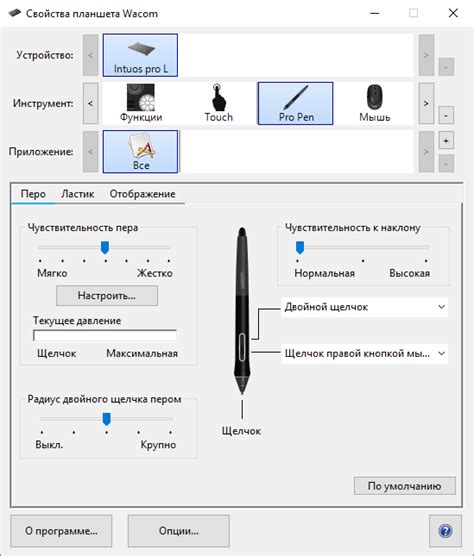
Перед тем, как приступить к рисованию смайлика, необходимо настроить перо для рисования на экране. Для этого мы будем использовать модуль turtle в Python.
Прежде чем начать, импортируем модуль turtle следующим образом:
import turtleДалее, создадим объект turtle и зададим некоторые настройки пера:
t = turtle.Turtle()
t.pensize(3)
t.speed(2)Здесь мы создаем новый объект turtle и присваиваем его переменной t. Затем мы задаем толщину пера равную 3 и скорость перемещения равную 2.
Опции последних двух команд можно изменить в зависимости от ваших предпочтений. Толщина пера и скорость перемещения влияют на результат, поэтому варьируйте их в соответствии с вашими желаниями.
Теперь наше перо готово к рисованию смайлика!
Рисование главного круга смайлика
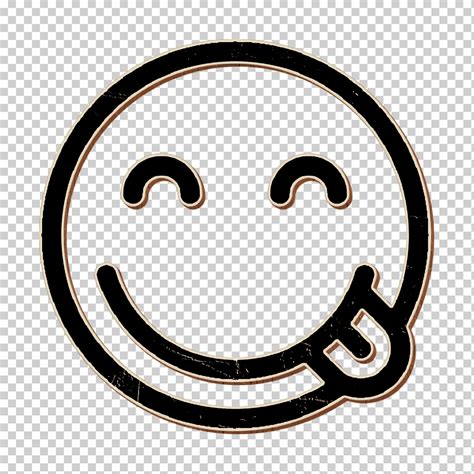
Для начала нарисуем главный круг смайлика с помощью модуля turtle. Для этого мы будем использовать функции turtle, которые позволяют нам рисовать различные фигуры.
Первым шагом создадим объект turtle и назовем его smiley. Затем мы установим его скорость на максимальную величину, чтобы нарисованные фигуры появились мгновенно.
Далее мы зададим цвет главного круга с помощью функции turtle.color(). Мы будем использовать желтый цвет (yellow) для круга, поскольку смайлик обычно изображается с желтым лицом.
Теперь мы нарисуем главный круг с помощью функции turtle.begin_fill(), которая указывает, что мы хотим начать закрашивать фигуру. Затем мы используем цикл for для рисования круга из 360 отрезков прямых линий.
После того, как мы нарисовали круг, мы используем функцию turtle.end_fill(), чтобы закончить закрашивание фигуры. Затем мы скрываем черепашку с помощью функции turtle.hideturtle(), чтобы нарисованные фигуры выглядели чище.
Рисование глаз смайлика
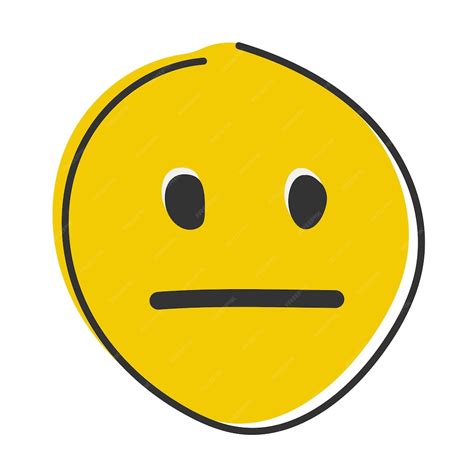
- Импортируйте модуль turtle:
- Создайте экземпляр объекта turtle:
- Установите цвет глаз:
- Установите толщину глаз:
- Рисуйте глаза:
import turtlet = turtle.Turtle()t.pencolor("black")t.width(3)t.penup()
t.goto(50, 50)
t.pendown()
t.circle(10) # глазо левое
t.penup()
t.goto(-50, 50)
t.pendown()
t.circle(10) # глазо правоеЭто всего лишь основы рисования глаз смайлика с помощью модуля turtle в Python. Вы можете экспериментировать с цветами, размерами и позицией глаз, чтобы создавать разнообразные смайлики!
Рисование рта смайлика
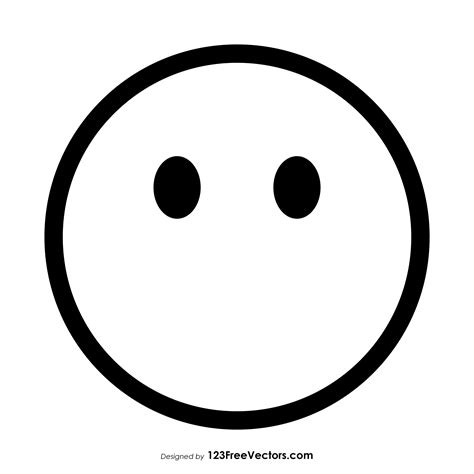
Чтобы нарисовать рот смайлика с помощью модуля turtle в Python, мы можем использовать методы forward() и circle().
Сначала нужно установить толщину линии, чтобы рот выглядел более контрастным:
turtle.pensize(3)
Затем мы будем двигаться вперед и рисовать окружность для создания формы рта:
turtle.forward(100)
turtle.circle(-50, 180)
Метод circle() позволяет рисовать окружности с заданным радиусом и углом. В данном случае используется отрицательный радиус для того, чтобы рот открылся вниз.
После того, как рот нарисован, его можно закрасить с помощью метода fillcolor():
turtle.fillcolor("red")
turtle.begin_fill()
turtle.circle(-50, 180)
turtle.end_fill()
Мы также используем методы begin_fill() и end_fill() для того чтобы "заполнить" окружность красным цветом.
И вот, у нас есть рот смайлика! Можно добавить глаза и другие элементы, чтобы сделать смайлик более полным.
Завершение программы

После того, как мы нарисовали наш счастливый смайлик с помощью модуля turtle, хорошим тоном будет корректно завершить программу.
Мы можем сделать это с помощью вызова функции turtle.done(). Она сообщит модулю turtle, что мы закончили работу и программа может быть завершена.
Смайлик будет нарисован на экране и останется там до тех пор, пока мы не закроем окно или не вызовем функцию turtle.bye() для принудительного завершения программы.
Также, для удобства можно создать функцию, которая будет рисовать смайлик, и вызывать её, чтобы нарисовать смайлик в любом месте программы.
Пример:
import turtle def draw_smiley(): turtle.penup() turtle.goto(0, -100) turtle.pendown() turtle.circle(100) turtle.penup() turtle.goto(-40, 40) turtle.pendown() turtle.circle(10) turtle.penup() turtle.goto(40, 40) turtle.pendown() turtle.circle(10) turtle.penup() turtle.goto(-70, -40) turtle.setheading(-60) turtle.pendown() turtle.circle(80, 120) turtle.speed(0) draw_smiley() turtle.done()
Теперь, когда мы вызываем функцию draw_smiley(), смайлик будет отрисовываться в любом месте программы и завершение программы будет происходить корректно с помощью turtle.done().